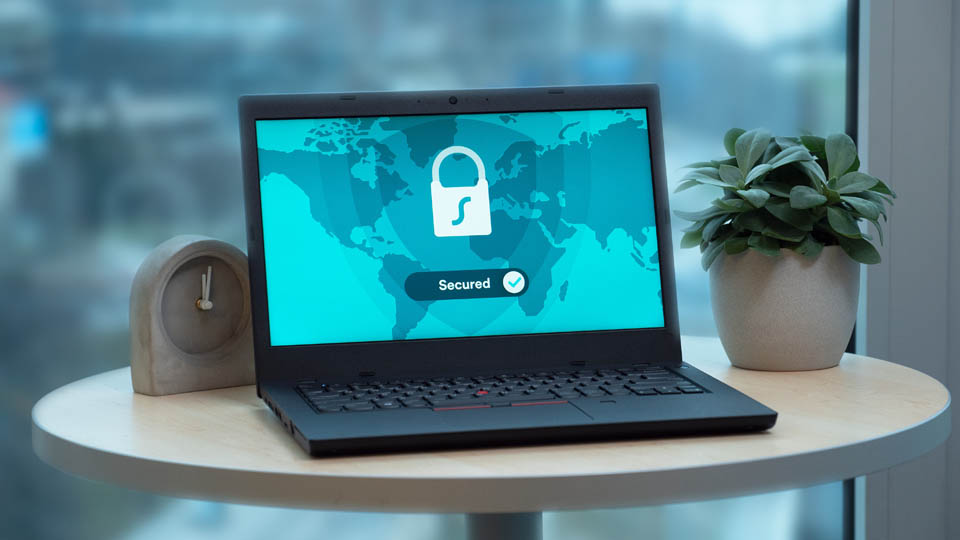Windows aktivieren: Wir zeigen Ihnen, wie das geht!
Windows ist das am häufigsten genutzte Betriebssystem der Welt. Wenn auch Sie sich für ein Windows-Betriebssystem entschieden haben, erhalten Sie einen Lizenzkey (Aktivierungsschlüssel), den Sie in den Windows-Einstellungen eingeben müssen, um die aktuelle Version zu authentifizieren. Nur nach einer abgeschlossenen Aktivierung kann Windows in vollem Umfang genutzt werden.
Installation des Betriebssystems
Zunächst müssen Sie Ihr System jedoch installieren. Der gesamte Installationsprozess dauert auf Computer der Mittelklasse derzeit etwa 45-60 Minuten, danach sollte der Vorgang abgeschlossen sein. Wichtig: Versuchen Sie stets die neueste Version herunterzuladen. Anderenfalls kann es vorkommen, dass Ihr Rechner mehrere Stunden damit beschäftigt ist, Updates und Aktualisierungen herunterzuladen und im Anschluss zu installieren. Diese manuelle Installation im Nachgang dauert deutlich länger, als wenn Sie sich direkt für die aktuellste Programmversion entscheiden.
Der Aktivierungskey / Lizenzschlüssel
Den Aktivierungskey erhalten Sie, sobald Sie sich für den Kauf von Windows entscheiden. Wenn Sie (klassisch) eine DVD erworben haben, so steht der Schlüssel in der Regel auf der Verpackung. Anderenfalls erhalten Sie ihn nach dem Kauf direkt über das Internet. In jedem Fall sollten Sie den Lizenzschlüssel sehr gut verfahren, da er ggf. noch einmal benötigt wird, wenn Windows zu einem späteren Zeitpunkt einmal neu installiert werden muss oder auf einem anderen Computer verwendet werden soll.
Windows aktivieren: Die Lösung
- Klicken Sie zunächst auf Start oder die Windows-Fahne
- Wechseln Sie nun zu den Einstellungen Ihres Systems
- Wählen Sie nun „System“ und klicken im Anschluss auf den Reiter „Info“
- Wählen Sie nun „Product Key ändern oder Windows-Edition aktualisieren“
Ein weitaus einfacher Weg wäre der Folgende:
- Klicken Sie mit der rechten Maustaste auf „Dieser PC“ (entweder liegt die Verknüpfung bereits auf dem Desktop, oder Sie rufen den Ordner über den Windows-Explorer auf)
- Klicken Sie auf Eigenschaften
- Klicken Sie auf „Product Key ändern“ bzw. „Product Key eingeben“
Sie werden nun aufgefordert den entsprechenden Code einzugeben und Windows zu aktivieren. In diesem Moment wird über das Internet Kontakt mit den Microsoft-Servern aufgenommen, um Ihre Key-Eingabe zu überprüfen. Der gesamte Prozess sollte nicht länger als ein bis zwei Minuten dauern. Wenig später ist Ihre Windows-Version aktiviert. Sie können sich nun die Softwarelizenzbedingungen durchlesen und haben Zugriff auf Ihre persönliche Produkt-ID.
Volle Funktionalität: Personalisierung freigeschaltet
Windows aktivieren: Durch die Aktivierung Ihres Systems können Sie nun persönliche Einstellungen vornehmen und Ihr Betriebssystems so einstellen, wie Sie am liebsten damit umgehen. Im Bereich der Einstellungen sind nun sämtliche Bereiche freigeschaltet. Ohne Aktivierung haben Sie hier leider keinen Zugriff und können Ihre Windows-Version auch nur für einen begrenzten Zeitraum nutzen.
Den richtigen Product Key eingeben
Gerade in Unternehmen und Organisationen passiert es regelmäßig: Ihnen stehen mehrere Keys zur Verfügung, da Ihr Unternehmen höchstwahrscheinlich einen Rahmenvertrag mit Microsoft abgeschlossen hat. Achten Sie unbedingt darauf, dass Sie den Key für die auf Ihrem Computer installierte Version eingeben. Unterschiede gibt es beispielsweise zwischen 32 und 64 Bit, zwischen der deutschen und englischen Sprache sowie hinsichtlich des Umfangs: Eduction, Home, Enterprise.
Im Bereich „Eigenschaften“ unter „Dieser PC“ finden Sie direkt als erstes die Basisinformationen über den Computer. Hier können Sie direkt ablesen, welche Windows-Edition aktuell installiert ist. Außerdem können Sie an dieser Stelle einen Blick auf die wesentlichen Systemdaten werfen, um zu prüfen, ob Prozessor sowie der installierte Arbeitsspeicher für Ihr Vorhaben ausreichen.